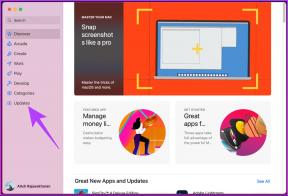تمكين أو تعطيل خيارات المطور على هاتف Android
منوعات / / November 28, 2021
لدى Android ملايين المستخدمين حول العالم. لديها وظائف مختلفة مدمجة. يمكنك فعل كل شيء تقريبًا بما في ذلك عمليات إعادة الشحن ودفع الفواتير وغير ذلك الكثير باستخدام هاتف Android. لكن هل سبق لك أن صادفت بعض الخيارات المخفية؟ هل أنت على علم بقائمة مخفية في Android توفر لك خيارات إضافية؟
محتويات
- قائمة مخفية؟ ما هذا؟
- لماذا هناك قائمة مخفية؟
- لماذا استخدام إعدادات المطور؟
- تمكين أو تعطيل خيارات المطور على هاتف Android
- 1. قم بتمكين خيارات المطور على Android
- 2. تعطيل خيارات المطور على Android
- أ. إيقاف تشغيل خيارات المطور
- ب. حذف بيانات التطبيق من تطبيق الإعدادات
- ج. إعادة ضبط المصنع لهاتفك
قائمة مخفية؟ ما هذا؟
يحتوي Android على بعض الخيارات المخفية تسمى خيارات المطور. تضيف هذه الخيارات وظائف إضافية إلى النظام. يمكنك إجراء تصحيح أخطاء USB ، أو يمكنك ذلك مراقبة استخدام وحدة المعالجة المركزية على شاشتك ، أو يمكنك إيقاف تشغيل الرسوم المتحركة. بصرف النظر عن هذه ، فإن ميزة خيارات المطور لديها الكثير لتستكشفه. لكن تظل هذه الميزات مخفية ضمن خيارات المطور. لن تظهر حتى تقوم بتمكين خيارات المطور على هاتف Android.
لماذا هناك قائمة مخفية؟
هل تريد معرفة سبب إخفاء قائمة خيارات المطور؟ هو لاستخدام المطورين. إذا عبث بعض المستخدمين العاديين بخيارات المطور ، فيمكنه تغيير عمليات الهاتف. وبالتالي ، يخفي هاتفك خيارات المطور افتراضيًا. لا يمكنك عرض هذه الخيارات إلا إذا قمت بتمكين خيارات المطور.
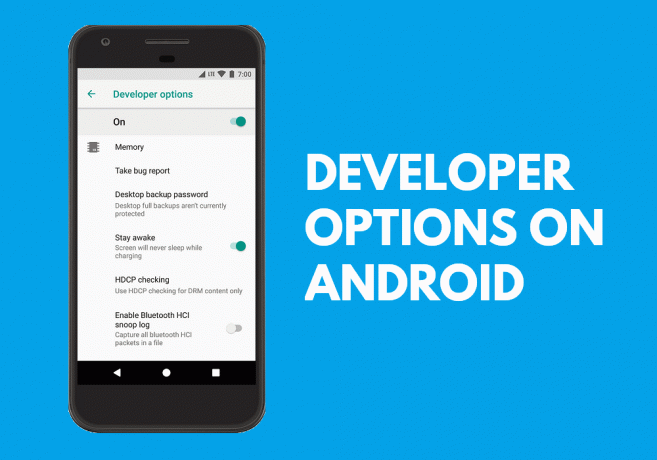
لماذا استخدام إعدادات المطور؟
تحتوي خيارات المطور على الكثير من الميزات المفيدة. باستخدام خيارات المطور ،
- يمكنك فرض تشغيل أي تطبيق في وضع تقسيم الشاشة.
- يمكنك تزوير موقعك.
- يمكنك مراقبة استخدام وحدة المعالجة المركزية على شاشتك.
- يمكنك تمكين خيارات تصحيح أخطاء USB للتوصيل بين أجهزة Android وأجهزة الكمبيوتر لتصحيح الأخطاء.
- يمكنك تعطيل أو تسريع الرسوم المتحركة على هاتفك.
- يمكنك أيضًا تحديد تقارير الأخطاء.
هذه ليست سوى عدد قليل من ميزات خيارات Developer ، ولكن في الواقع ، هناك الكثير من الميزات لاستكشافها.
تمكين أو تعطيل خيارات المطور على هاتف Android
إذن كيف يمكنك تمكين أو تعطيل خيارات المطور على هواتف Android؟ أنها بسيطة جدا. دعني اريك كيف.
1. قم بتمكين خيارات المطور على Android
لتمكين وضع المطور في هاتفك ،
1. افتح الإعدادات> حول الهاتف.

2. حدد موقع ملف اكمل العدد واضغط عليها سبع مرات. (في بعض الأجهزة ، عليك الذهاب إلى إعدادات واختيار البرنامج المعلومات في ال حول قائمة الهاتف إلى حدد موقع اكمل العدد).في بعض الأجهزة ، يتم تسمية قائمة معلومات البرنامج باسم معلومات البرنامج.
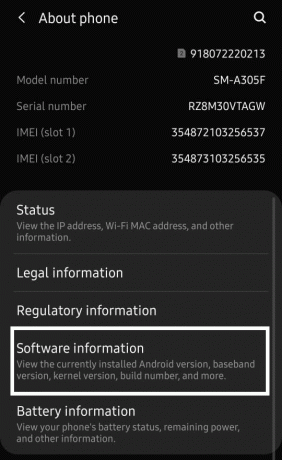

3. عند إجراء بضع نقرات ، سيعرض لك النظام عدد الخطوات التي تبعدك عن أن تصبح مطورًا. أي كم عدد النقرات التي يجب عليك إجراؤها لتمكين خيارات المطور.
ملحوظة: تتطلب معظم الأجهزة إدخال رقم تعريف شخصي أو نقش أو كلمة مرور لقفل الشاشة لتمكين خيارات المطور. ومع ذلك ، قد لا تتطلب بعض الأجهزة مثل هذه التفاصيل.
4. بعد الانتهاء بنجاح من الخطوات المذكورة أعلاه ، يمكنك رؤية رسالة تفيد بأن لديك خيارات المطور على جهاز Android الخاص بك. سترى إما رسالة كـ "أنت مطور!" أو "تم تمكين وضع المطور”.
2. تعطيل خيارات المطور على Android
إذا كنت تعتقد أنك لم تعد بحاجة إلى خيارات المطور في إعدادات هاتفك ، فيمكنك تعطيل خيارات المطور. يمكنك إما تعطيل أو إخفاء خيارات المطور بالكامل. للقيام بذلك هناك طرق مختلفة. يمكنك استخدام أي من الطرق الواردة أدناه لتعطيل خيارات المطور.
أ. إيقاف تشغيل خيارات المطور
باستخدام هذه الطريقة ، يمكنك إيقاف تشغيل أو تعطيل خيارات المطور. ومع ذلك ، هذا لا يخفي خيارات المطور من إعدادات هاتفك. المضي قدما،
1. افتح هاتفك إعدادات.
2. اضغط وافتح خيارات للمطور.
3. سترى مفتاح تبديل لتمكين أو تعطيل خيارات المطور.
4. قم بإيقاف تشغيل التبديل.

رائعة! لقد نجحت في تعطيل خيارات المطور على هاتف Android الخاص بك. إذا كنت ترغب في تمكين خيارات المطور لاحقًا ، فيمكنك تشغيل التبديل مرة أخرى.
ب. حذف بيانات التطبيق من تطبيق الإعدادات
إذا فشلت الطريقة السابقة في العمل معك ، يمكنك تجربة هذه الطريقة.
1. افتح هاتفك إعدادات.
2. قم بالتمرير لأسفل وافتح"تطبيقات". (في بعض الهواتف ، يمكنك رؤية الخيارات كـ التطبيقات أو مدير التطبيق)
3. اختر خيار التصفية كل التطبيقات. ثم ابحث عن ملف إعدادات تطبيق.
4. اضغط عليها لفتح.
5. انقر على "امسح البيانات"لمسح بيانات التطبيق وبيانات ذاكرة التخزين المؤقت لتطبيق الإعدادات. (في بعض الأجهزة ، يكون ملف امسح البيانات الخيار ضمن خيار التخزين لإعدادات التطبيق الخاص بك. يتضح في لقطات)
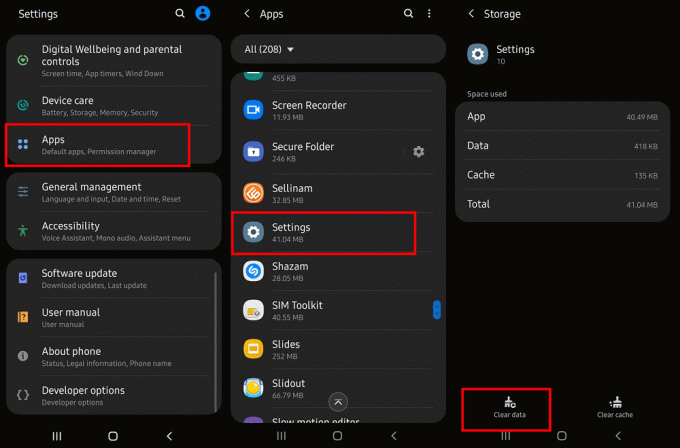
منتهي! لقد نجحت في إخفاء الخيارات. إذا استمر ظهوره في الإعدادات ، فأعد تشغيل هاتفك الذكي. لن ترى خيارات المطور بعد الآن.
ج. إعادة ضبط المصنع لهاتفك
إذا كنت تريد حقًا التخلص من خيارات المطور من الظهور في إعدادات هاتفك ، فيمكنك ذلك إعادة ضبط المصنع لهاتفك. يؤدي هذا إلى إعادة تعيين هاتفك تمامًا إلى إصدار المصنع ، وبالتالي يتلاشى وضع المطور. أوصيك بشدة بعمل نسخة احتياطية من بياناتك قبل إجراء إعادة الضبط هذه.
لإعادة هاتفك إلى وضع المصنع:
1. افتح هاتفك إعدادات.
2. افتح ال الادارة العامة اختيار.
3. يختار إعادة ضبط.
4. يختار "الاعادة لضبط المصنع".

في بعض الأجهزة ، قد تضطر إلى:
1. افتح هاتفك إعدادات.
2. يختار إعدادات التقدم وثم إعادة تعيين النسخ الاحتياطي.
3. تأكد من أنك اخترت خيار النسخ الاحتياطي لبياناتك.
4. ثم حدد "الاعادة لضبط المصنع".

5. المضي قدما إذا طلب منك أي تأكيد.
في أجهزة OnePlus ،
- افتح هاتفك إعدادات.
- يختار "نظام" ثم حدد خيارات إعادة تعيين.
- يمكنك العثور على ملف محو جميع البيانات خيار هناك.
- تابع مع خيارات إعادة تعيين بياناتك إلى إعدادات المصنع.
سوف تضطر إلى الانتظار لبعض الوقت حتى تكتمل العملية. بعد إعادة تشغيل جهازك ، لن تظهر خيارات المطور.
آمل أن تكون قادرًا على استخدام الأساليب المذكورة أعلاه تمكين أو تعطيل خيارات المطور على هاتف Android. يوصى بعدم اللعب بخيارات المطور إذا كنت لا تعرف ما هي. أولا ، لديك المعرفة الصحيحة بخيارات المطور عندها فقط يجب عليك تمكين أو تعطيل خيارات المطور على هاتفك. يمكن أن يؤدي إساءة استخدام خيارات المطور إلى عواقب سلبية. ومن ثم ، يجب عليك استخدامها بشكل صحيح. ضع في اعتبارك أيضًا أن الخيارات تختلف باختلاف الأجهزة.
موصى به:
- إصلاح خطأ مصادقة WiFi
- 3 طرق لتسجيل الخروج من Facebook Messenger
هل لديك أي اقتراح لنا؟ قم بالتعليق على اقتراحاتك واسمحوا لي أن أعرف. اذكر أيضًا الطريقة التي نجحت معك ، ولماذا تفضل هذه الطريقة. أنا مستعد دائمًا للإجابة على استفساراتك. لذلك ، لا تتردد دائمًا في الاتصال بي.